Chyba 651 Při připojení k internetu v systému Windows 10, 8, 7
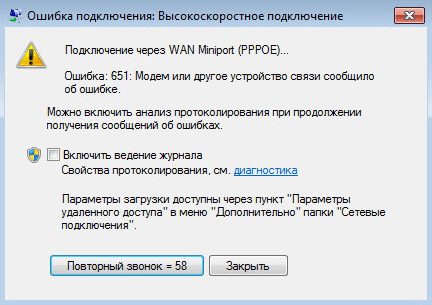
- 3891
- 1237
- Kilián Pech
Chyba 651 Při připojení k internetu v systému Windows 10, 8, 7
Jednou z nejpopulárnějších chyb při připojení k internetu je chyba 651. Objevuje se v systému Windows 10, Windows 8 a Windows 7. Tuto chybu můžete vidět v procesu připojení prostřednictvím připojení s vysokou rychlostí (WAN Miniport PPPOE). V tomto případě může být internet připojen k počítači přímo i přes router nebo modem. Samotná chyba se objeví s textem „Modem nebo jiné komunikační zařízení nahlásil chybu“. Vypadá to takto:
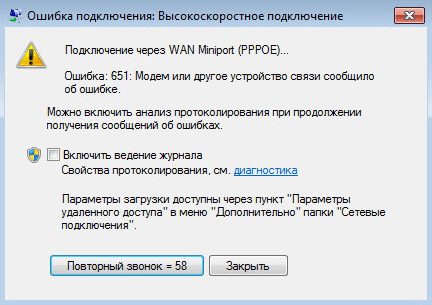
V systému Windows 10 bude chyba 651 vypadat něco takového:
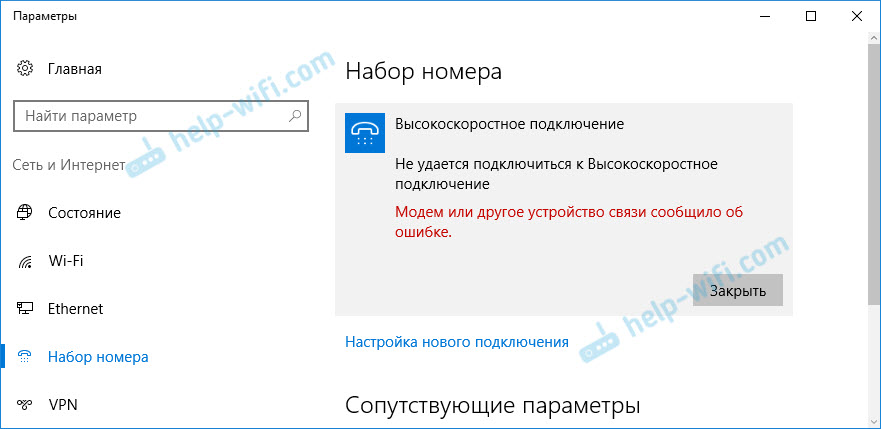
Pokud zvažujete Windows 8, pak se samotná Shibka bude mírně lišit. To vše je způsobeno vlastnostmi rozhraní. V každém případě budou rozhodnutí stejná.
Níže budeme uvažovat o nejoblíbenějších a nejúčinnějších řešeních, která mohou být opravena chybou 651. Zákazníci pouze těch poskytovatelů, kteří používají protokol PPPOE, budou čelit tomuto problému. Mezi populární: dům.Ru, TTK, Rostelecom, MTS.
Jednoduché chyby 651 ve Windows
Abych vytvořil jednoduchou a srozumitelnou instrukci, rozdělím tento článek do dvou sekcí: řešení této chyby při připojení k internetu přes router (modem) a při připojení kabelu z poskytovatele k počítači. Ale nejprve chci dát několik jednoduchých, obecných tipů, které mohou pomoci zbavit se chyb se spuštěním s vysokou rychlostí.
- Zavolejte na podporu svého poskytovatele internetu, řekněte jim o chybě 651. Zeptejte se, zda jsou na jejich straně problémy. K této chybě se velmi často objevuje kvůli problémům v zařízením poskytovatele. A před změnou jakéhokoli nastavení doma by bylo hezké se ujistit, že na druhém konci kabelu nejsou žádné problémy.
- Odpojte síťový kabel od počítače, routeru, modemu a připojení zpět. Zkuste znovu zahájit připojení s vysokou rychlostí.
- Znovu načtěte počítač. Také restartujte router nebo modem (pokud existuje). Stačí na minutu vypnout napájení a zapněte ji.
- Pokud se tato chyba objeví v procesu nastavení připojení k poskytovateli, při prvním spuštění, pak jste s největší pravděpodobností nesprávně naznačili některá nastavení při vytváření vysokorychlostního připojení. Zkontrolujte všechny parametry, které jste zavedli. Pokud něco nevíte, můžete zavolat poskytovateli.
- Pamatujte, co jste změnili, nainstalovali nebo nastavili chybu 651 před vzhledem. Mohli nainstalovat antivirus, který může blokovat spojení. Zkuste to dočasně deaktivovat.
- Pokud máte na počítači nainstalované dvě síťové karty, vypněte jednu. Nechte jen toho, kterým se snažíte připojit k internetu. Adaptér můžete pouze zakázat v síťových připojení.
Pokud tato doporučení nepomohla a stále se nemůžete připojit k internetu prostřednictvím vysokého propojení, musíte zkontrolovat další řešení, složitější. Níže se pokusím objasnit situaci s chybou „Modem nebo jiné komunikační zařízení nahlásil chybu“, když je váš internet připojen prostřednictvím routeru nebo modemu, a když přímo připojíte kabel k kartě počítačové sítě nebo notebook.
Pokud se při připojení přes router (modem) objeví chyba 651
Toto je obecně samostatný příběh. Je důležité pochopit jeden bod: pokud máte kabel od poskytovatele internetu, je připojen k routeru a router s počítačem je připojen síťovým kabelem nebo prostřednictvím Wi-Fi, pak na počítači obecně Není třeba spustit připojení s vysokou rychlostí. V tom prostě nemá smysl. Pokud nemáte router v režimu mostu (most). Teď to vysvětlím.
Téměř všechny výchozí směrovače fungují v režimu routeru. A když je internet připojen k routeru a vy spustíte připojení s vysokou rychlostí v počítači, neprochází routerem. A uvidíte chybu 651. Tohle je fajn. Proč jste nainstalovali router vůbec zahájit připojení na počítači. Směrovač nastaví spojení s poskytovatelem na protokolu PPPOE. Toto připojení musíte pouze nakonfigurovat v nastavení routeru. Vyberte typ připojení, nastavte uživatelské jméno, heslo atd. D.
Směrovač se dostane k poskytovateli, připojí se k internetu a jednoduše jej distribuuje do všech zařízení prostřednictvím kabelu a Wi-Fi. A připojení s vysokou rychlostí v počítači prostě není nutné. Lze jej odstranit.
Zjištěné je vše, co je správně nakonfigurovat směrovač nebo modem pro připojení k poskytovateli internetu. Chcete -li to provést, podívejte se na pokyny pro nastavení routeru. Pokyny pro nastavení některých modelů, které najdete zde: https: // help-wifi.Com/instrukci-po-nastrojke-routerov/. Všechno přichází na výběr typu připojení (které používá váš poskytovatel) a označení parametrů pro připojení (uživatelské jméno, heslo).
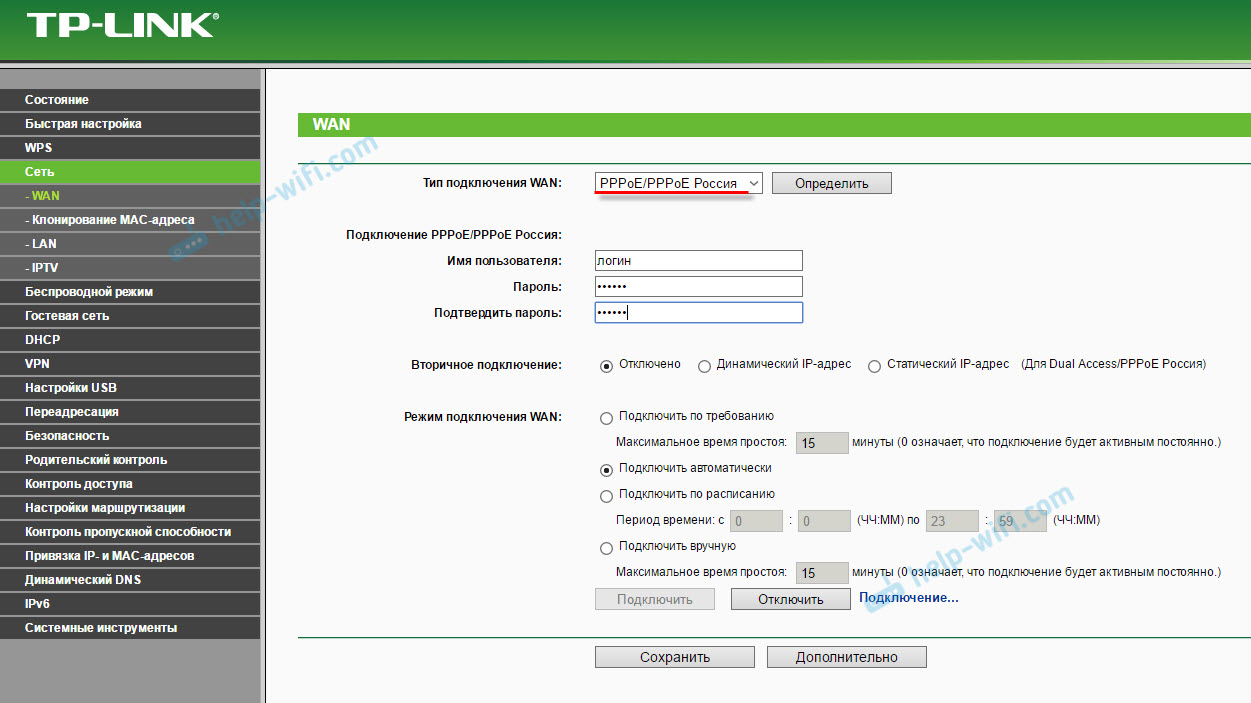
Pokud stále chcete spustit připojení k internetu na počítači prostřednictvím routeru, musíte směrovač přenést do mostního režimu (most). Pravda, nechápu, proč to udělat.
Myslím, že s chybou 651, přesněji s jeho vzhledem při připojení směrovačem, jsme zjistili.
Chyba „Modem nebo jiné komunikační zařízení nahlásila chybu“ při připojení kabelu přímo k počítači nebo notebooku
Tato řešení jsou užitečná, když je internet připojen bez dodatečného vybavení (s výjimkou routeru v mostním režimu). Přímo do počítače.
Před změnou jakéhokoli nastavení vám stále doporučuji zjistit, zda jsou na straně poskytovatele internetu problémy.
Resetování nastavení sítě, odstranění připojení s vysokou rychlostí a re -reswing
S poskytovatelem můžete jednoduše smazat své vysoké připojení. Je však lepší resetovat nastavení sítě (TCP/IP) a poté vytvořit nové připojení.
Pokud máte Windows 10, pak síť může být propuštěna podle těchto pokynů. Pokud Windows 7 nebo Windows 8 nebo Windows 8, spusťte příkazový řádek jménem správce a proveďte následující příkazy:
Netsh Winsock Reset
Netsh Int Ip Reset C: \ ResetLog.Txt
Restartujte počítač a znovu vytvořte připojení s vysokou rychlostí. Jak to udělat, napsal jsem v článku, jak nakonfigurovat internet v Windows 10. Všechno je velmi jednoduché.
Musíte otevřít „centrum správy sítí a obecný přístup“. Chcete -li to provést, klikněte na pravé tlačítko myši na ikoně připojení k internetu (na panelu oznámení) a vyberte příslušnou položku. V novém okně klikněte na „Vytváření a nastavení nového připojení nebo sítě“.
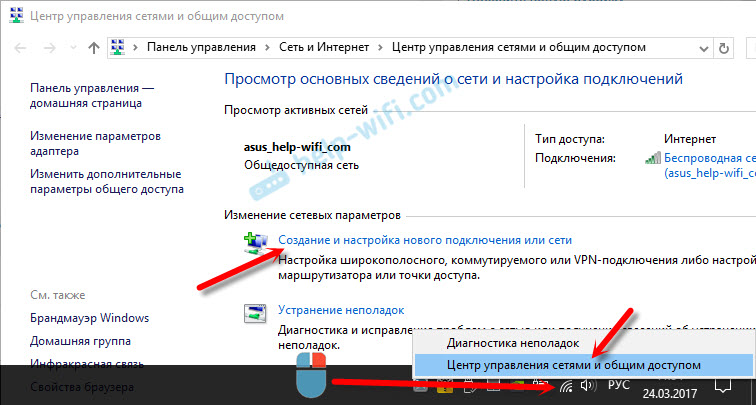
No, pak je vše standardní (kliknutím zvýšíte obrázek):
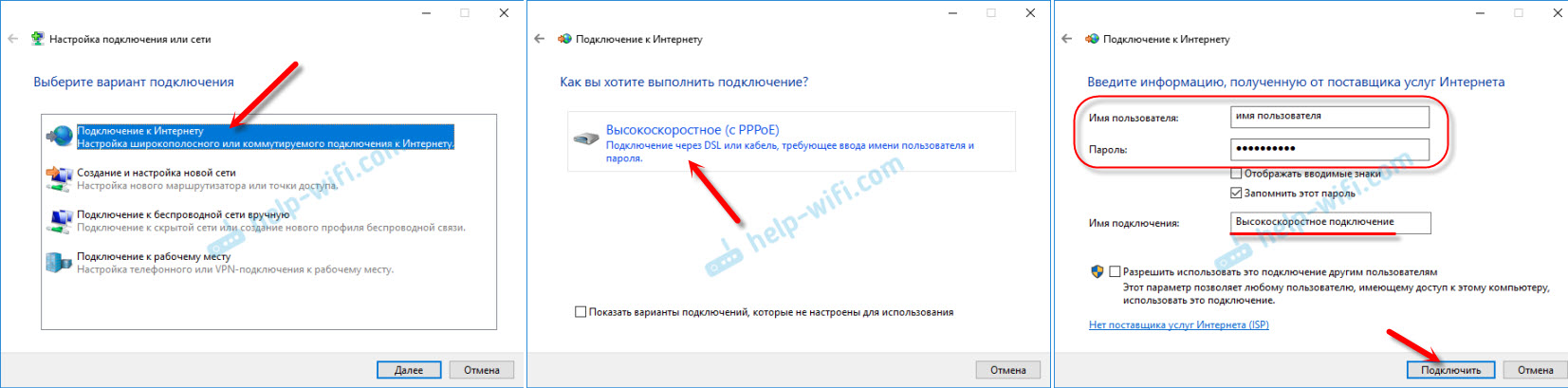
Možná se neobjeví chyba 651 a můžete se připojit k internetu.
Odpojte protokol TCP/IPv6 ve vlastnostech PPPOE
Existují informace, že tato metoda funguje. Přejděte na „Ovládací panel \ Network a Internet \ Network Connections“. Nebo „Řídicí centrum a obecný přístup“ a vlevo „Změna parametrů adaptéru“. Dále klikněte pravým tlačítkem myši na připojení PPPOE a vyberte „Vlastnosti“.
Přejděte na kartu „Netw.
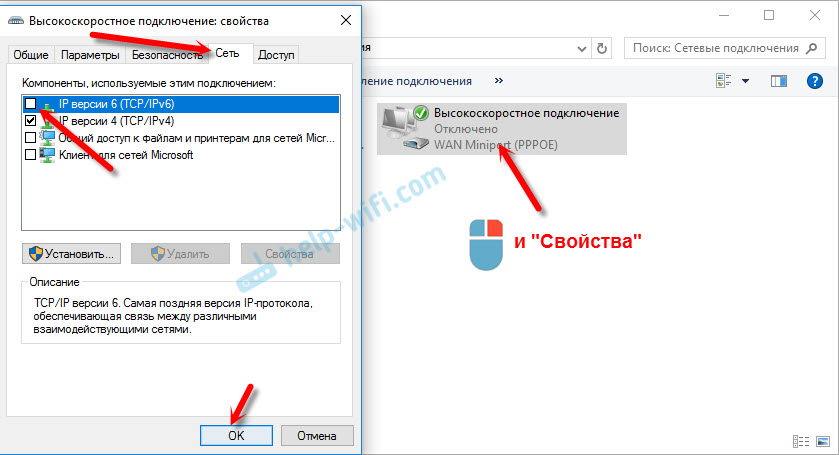
Poté zkuste zahájit připojení k internetu.
Změna parametrů v registru
Nejsem si jistý, že tato metoda bude fungovat v obvyklé verzi Windows (protože je vhodná pro verze Windows Server), ale můžete vyzkoušet.
Nejprve musíte jít do editoru registru. Chcete -li to provést, klikněte na kombinaci klíčů Win + R, zadejte příkaz Regedit a klikněte na „OK“.
Jdeme do sekce:
HKEY_LOCAL_MACHINE \ System \ CurrentControlset \ Services \ Tcpip \ Parametry
Stiskněte pravé tlačítko myši do prázdné oblasti a vyberte „Vytvořit parametr DWORD (32 bitů)“. Název parametru, který jsme nastavili, a hodnota 0 (nula).
Vytváříme další parametr s názvem DisableTASKOFFLOAD, ale již s hodnotou 1.
Poté musíte počítač restartovat. Spusťte připojení s vysokou rychlostí. Možná neuvidíte chybu 651.
Několik dalších chybových řešení 651
- Na chvíli odpojte antivirus třetí strany (pokud je nainstalován). Vypněte také značku zabudovanou do Windows. Není zřídka, že blokují připojení k internetu prostřednictvím vysokého připojení.
- Přejděte do správce zařízení a na kartě „Síťové adaptéry“ zkontrolujte adaptér síťové karty. Můžete se pokusit aktualizovat ovladače síťových karet. Nejlepší je stáhnout ovladač z oficiálního webu a stačí spustit instalaci.
- Nezapomeňte na poskytovatele. Přesněji, že problém může být na jeho straně.
Pokud máte stále nějaké informace o rozhodnutí o chybě 651, pak je ujistěte, že je sdílíte v komentářích níže. Můžete tam také nechat své otázky na téma článku, určitě odpovím a pokusím se pomoci.
- « Jak distribuovat Wi-Fi z notebooku nebo počítače bez routeru
- Podivná částečná ztráta Wi-Fi na notebooku »

